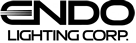『Smart LEDZ Fit』FAQ
よくある質問
マニュアルについて
| 質問 | 回答 |
|---|---|
| 『Smart LEDZ Fit』のマニュアルはありますか? | 『Smart LEDZ Fit』のユーザーマニュアルは、『Smart LEDZ Fit』ページ下部の動画、資料をご参照ください。 |
スマートフォンアプリについて
| 質問 | 回答 |
|---|---|
| スマートフォンアプリはどこからダウンロードできますか? | Google PlayもしくはApp Storeからダウンロードできます。『Smart LEDZ Fit』で検索してください。 『Smart LEDZ Fit』ページ下部からもダウンロードできます。 |
通信について
| 質問 | 回答 |
|---|---|
| なぜ設定時にすべての照明器具の電源をオンにするのですか | 電源をオンにすることで照明器具が通信できる状態になり、設定が可能になります。設定が終了するまで電源はオンのままにしてください。 |
| 壁や扉がある場合でも操作は可能ですか? | 金属製など電波を通さない素材の壁・扉でふさがれている場合は通信ができません。 |
| 天井が高い空間でも使用できますか? | 障害物がなく、天井の高さが10m以内であれば制御可能です。 |
| 無線通信の電波帯域において2.4GHzと920MHzを比較されることがあります。2.4GHzを使用しているのはなぜですか? | 遠藤照明WEBサイト「お知らせページ」をご参照ください。 |
操作端末について
| 質問 | 回答 |
|---|---|
| 1台のスマートフォン端末で複数のシステムIDを設定したり操作したりできますか? | できません。 |
| 複数のスマートフォン端末を使って設定、操作できますか? | グループ・シーン作成などの設定は、必ず1台の端末で行ってください。設定不良や動作不良の要因になります。シーン呼び出しや、調光調色の操作は複数の端末でも可能です。そのためには、新しい端末に設定情報を移行して共有する必要があります。 →引き続き、質問「別のスマートフォン端末への設定データの移行は可能ですか?」をご確認ください。 |
| 別のスマートフォン端末への設定データの移行は可能ですか? | 元の端末でバックアップ保存したファイルを新しい端末へメール添付等の方法により送信いただきますと、新しい端末で、バックアップファイルを保存し、リストアをすることでデータ移行ができます。 →引き続き、質問「設定した内容をバックアップできますか?」をご確認ください。 詳しくは「かんたん設定ガイド」をご覧ください。 |
照明器具の登録について
| 質問 | 回答 |
|---|---|
| 照明器具を複数のグループに重複して登録することはできますか? | 照明器具は4つのグループに重複して登録できます。※センサーを含むグループには重複登録できません。 |
| 一度登録した器具を解除できますか? | 「設定」→「グループ設定」画面でグループ名の右にある▼をタップすると照明器具一覧が表示されます。解除したい照明器具の名前を左にスワイプすると削除できます。 |
| 登録した照明器具をまとめて登録解除できますか? | できません。「グループ設定」画面でグループ名の右にある▼をタップし、登録解除したい照明器具を1台ずつ左にスワイプして削除してください。 |
| 登録した照明器具の名前を変更できますか? | 「設定」→「グループ設定編集」画面で、グループ名の右にある▼をタップすると器具一覧が表示されます。変更したい照明器具の名前を長押しすると変更できます。 |
| Fitアプリはタブレット端末でも利用できますか? | タブレット端末での動作保証はしていませんので、スマートフォンでのご利用をおすすめします。 |
シーン設定について
| 質問 | 回答 |
|---|---|
| シーン作成後に登録したグループを解除できますか? | 「シーン」→シーン名の右にある▼をタップするとグループ一覧が表示されます。解除したいグループの名前を左にスワイプすると削除できます。 |
| シーン作成後に、新たなグループを追加することはできますか? | できません。一旦シーンを左にスワイプして削除した後、あらためてシーンを作成してください。 |
| シーン作成後に、グループを変更したり照明器具を追加することはできますか? | 一旦シーンを左にスワイプして削除した後、あらためてシーンを作成してください。 |
| シーンセレクターハンディリモコン・壁付けリモコンで、全点灯/全消灯する方法を教えてください。 | 「基本的に全点灯/全消灯は、壁スイッチでの操作を推奨しています。シーンセレクターハンディリモコン・壁付けリモコンで操作する場合は、全点灯/全消灯のシーンを作成する必要があります。 |
センサーについて
| 質問 | 回答 |
|---|---|
| 照度・人感センサーは何台まで登録可能ですか? | 照度・人感センサーを登録できる照明グループは最大5つとなります。1グループに対して登録が可能なセンサー台数は次の通りです。 ・照度センサーモードの場合:1台 ・人感センサーモードの場合:10台 |
| 照度・人感センサーを複数のグループに重複して登録することはできますか? | できません。 |
その他
| 質問 | 回答 |
|---|---|
| 設定した内容をバックアップできますか? | 「設定」→「バックアップ」メニューを開き、設定パスワード(初期値は0000)を入力することでバックアップ端末内へのバックアップファイル保存、ならびにバックアップ時の状態にもどすこと(リストア)ができます。 |
| メッシュネットワークID/パスワードを忘れてしまいました。 | 「設定」→「ゲートウェイ設定」画面で確認できます。 |
「故障かな」と思ったら
設定時
| 質問 | 回答 |
|---|---|
| タブレット-照明器具間の通信距離が25m以内にも関わらず、照明器具を探索することができません。 | 空間に障害物がある場合、一度に全ての照明器具を探索できないことがあるため、次の方法を試してください。 ・読み込みたい照明器具の近くへ移動する。 ・電気回路ごとに数回に分けて、回路ごとに電源をオンにしながら探索を繰り返す。 ※間接照明は、照明器具の構造上読み込みづらい場合がありますので、可能な限り照明器具に近づいてください。 |
| 照明器具台数が多いのですが(100台以上)、照明器具の探索がうまくできません。 | 照明器具を探索する範囲が広すぎる場合や照明器具台数が多いときに、次のような症状が出ることがあります。 ・読み込みが完了しない。 ・リストに表示される照明器具のランプマークに斜線が入っている。 ・『電球の数が多すぎます!』というエラーが表示される。 電気回路ごとに数回に分けて照明器具を探索するとスムーズです。回路ごとに電源をオンにしながら、対象照明器具の近くで探索を繰り返してください。 ※照明器具の探索途中にキャンセルボタンをタップしないでください。設定不良の要因になります。 |
| 照明器具の探索後、一覧表示された照明器具ランプマークに斜線があり、グループへの追加ができません。 | 通信が不十分な状態で読み込まれてしまった状態です。次の方法を試してください。 ・斜線がある照明器具の近くに移動して再度、照明器具の読み込み探索を行う。 ・斜線がある照明器具を含む回路以外の電源をオフにしてから、再度、照明器具の読み込み探索を行う。 |
| 探索して読み込んだはずの照明器具が1台も表示されなくなりました。 | Bluetooth通信が途切れている可能性があります。ご使用のスマートフォン(タブレット)端末のBluetooth設定を一旦オフにしてから、再度オンにしてください。それでも解決されない場合は、ご使用端末の位置情報がONになっているかご確認ください。 |
使用時
| 質問 | 回答 |
|---|---|
| 照明器具が反応しません。 | 壁スイッチがオンになっていることを確認してください。 Bluetooth通信が途切れている可能性があります。Bluetooth設定を一旦オフにしてから、再度オンにしてください。その後、アプリを再起動してください。 |
| 一部の照明器具が反応しません。 登録していない照明器具が反応します。 |
「設定」→「グループ設定」画面で照明器具に正しくチェックマークが入っているかどうかを確認してください(リストの照明器具番号をタップすると、照明器具が点灯するのでどの照明器具かを確認できます)。 チェックマークを修正した場合は、チェックして決定ボタンをタップしてください。正しくチェックマークが入っていた場合は、問題がある照明器具の登録を一旦解除し、あらためてグループに照明器具を登録しなおしてください。 →引き続き、質問「一度登録した器具を解除できますか?」をご確認ください。 |
| グループ設定で照明器具を登録する時に、照明器具が表示されません。 | 照明器具の電源がオンかつご使用端末の位置情報がONになっていることを確認してください。 グループ作成時に選んだ、グループのタイプ「調光」「調光調色」「Synca」と、対象の照明器具のタイプが合致していることをご確認してください。 |